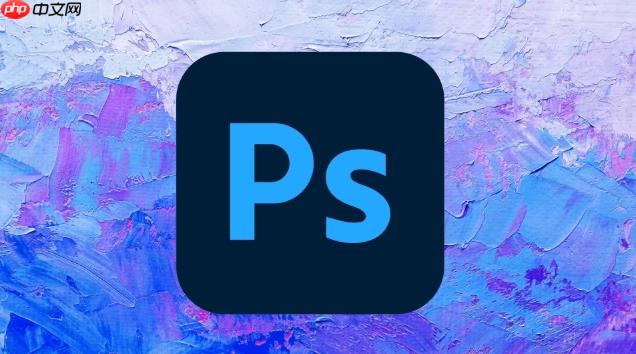ps制作光效粒子的方法包括:1.新建文檔并創建“粒子”圖層;2.使用硬度為0%的畫筆工具點出小點;3.通過“外發光”圖層樣式調整參數增強光效;4.復制圖層并調整不同參數增加層次感;5.結合“高斯模糊”和“色彩平衡”等工具提升自然度。關鍵在于靈活調整參數、避免均勻分布,并通過多種濾鏡組合實現夢幻氛圍,廣泛應用于海報、游戲、電商等設計場景。

想要給你的圖像增加一些夢幻般的氛圍嗎?發光粒子效果絕對是一個不錯的選擇。photoshop提供了多種方法來實現這一效果,讓你輕松創造出令人驚艷的視覺體驗。 解決方案 首先,新建一個Photoshop文檔。尺寸可以根據你的需要來定,但建議分辨率至少為300dpi,以便獲得更好的效果。背景顏色也隨意,后期可以調整。 然后,創建一個新圖層,命名為“粒子”。選擇“畫筆工具”(B),調整畫筆大小和硬度。硬度設置為0%,讓粒子邊緣柔和。顏色選擇你想要的光效顏色,比如亮黃色或白色。 接下來,在“粒子”圖層上隨意點一些小點,這些就是你的粒子。注意不要太密集,留一些空間會更好看。 現在,給“粒子”圖層添加圖層樣式。雙擊圖層,打開“圖層樣式”面板。勾選“外發光”,調整“大小”、“擴展”和“不透明度”參數,直到你滿意為止。這里可以多嘗試不同的數值,找到最適合你的效果。 如果你想讓粒子更有層次感,可以復制“粒子”圖層,然后調整復制圖層的“外發光”參數,比如增加大小和不透明度。這樣可以模擬出不同距離的粒子。 還可以使用“濾鏡”菜單中的“模糊”選項,比如“高斯模糊”,來柔化粒子的邊緣,讓它們看起來更自然。 最后,你可以使用“調整圖層”,比如“色彩平衡”或“曲線”,來調整整體的顏色和亮度,讓光效與背景更好地融合。 PS光效粒子怎么做? PS制作光效粒子,其實就是利用Photoshop的畫筆工具、圖層樣式以及一些模糊濾鏡的組合運用。關鍵在于靈活調整參數,找到最適合你的圖像風格的效果。 如何讓PS光效粒子更自然? 讓光效粒子更自然的關鍵在于細節處理。不要讓粒子看起來過于規則和均勻。嘗試使用不同的畫筆大小和顏色,以及不同程度的模糊效果,來增加粒子的多樣性。此外,可以適當添加一些運動模糊,模擬粒子的運動軌跡。 PS光效粒子在哪些設計場景中應用廣泛? 光效粒子在各種設計場景中都有廣泛的應用,比如海報設計、游戲場景設計、電商banner設計等等。它可以用來營造夢幻、科技感、神秘等不同的氛圍,提升視覺沖擊力。例如,在海報設計中,可以使用光效粒子來突出產品或主題;在游戲場景設計中,可以使用光效粒子來增加場景的細節和氛圍感。